По-умолчанию, установленная на компьютере Java периодически проверяет наличие обновлений и напоминает пользователю о необходимости обновиться в не зависимости от того является ли он администратором на компьютере или нет. В небольших организациях с малым парком компьютерной техники это, вероятно не является значимой проблемой, однако в больших сетях всплывающее окно, предлагающее обновить Java и окно UAC, требующее для этого прав администратора, может создать неудобство пользователям и дополнительный шквал запросов в техподдержку. В этой статье мы покажем, как можно отключить проверку обновлений Java, в результате чего пользователи перестанут видеть следующее всплывающее окно:
Java Update Available. A new version of Java is ready to be installed.
Начну, пожалуй, с предостережения. Отключение обновления в сторонних программах не освобождает вас от необходимости поддерживать их актуальность, периодически устанавливая обновления или свежие версии ПО. Ведь дыры в стороннем ПО – это дыры в вашей сети. Для обновления стороннего (не Microsoft ПО) мы, например, используем SCCM.
Отключить уведомление об обновления Java достаточно просто. Все параметры обновления Java и всплывающих оповещений хранятся в ветке реестра HKEY_LOCAL_MACHINE\SOFTWARE\JavaSoft\Java Update\Policy\. За функционал автоматического обновления Java отвечает ключ EnableJavaUpdate (1- автообновление работает, 0 –обновление отключено).
Указанный выше ключ относится к 32 битной версии Java, запущенной на x86 ОС, а также к 64-битной Java на x64 ОС. Если вы используете 32 битную версию Java в x64 разрядной Windows вышесказанное относится к ветке реестра HKEY_LOCAL_MACHINE\SOFTWARE\Wow6432Node\JavaSoft\Java Update\Policy
Конечно, данный ключик можно поправить на ПК вручную, но массово лучше распространить его с помощью групповых политик. Управлять содержимым реестра можно, например, с помощью Group Policy Preferences. Создаем новую политику или берем существующую и переходим в раздел: Computer Configuration -> Preferences -> Windows Settings -> Registry. Правой кнопкой мыши вызываем контекстное меню и выбираем New > Registry Item.
Задайте следующие параметры:
Action: Update
Hive: HKEY_LOCAL_MACHINE
Key Path: SOFTWARE\JavaSoft\Java Update\Policy
Value name: EnableJavaUpdate
Value type: REG_DWORD
Value data: 00000000 (восемь нулей)
После применения данной политики к рабочим станциям (автоматически или с помощью gpupdate.exe), можно убедиться, что значение ключа в реестре поменялось.
Кроме того если открыть консоль управления Java (Java Control Panel) из панели управления, можно убедиться, что вкладка Update отсутствует.
Данное руководство по отключению автоматического обновления Java работает для Java 6 (в т.ч. Update 18, Update 33)и Java 7. Если для новых версий эта инструкция работать не будет – прошу сообщить об этом, я постараюсь разобраться и обновить статью.
Про систему обновления Adobe Flash можно почитать тут.




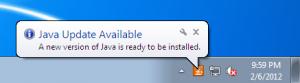
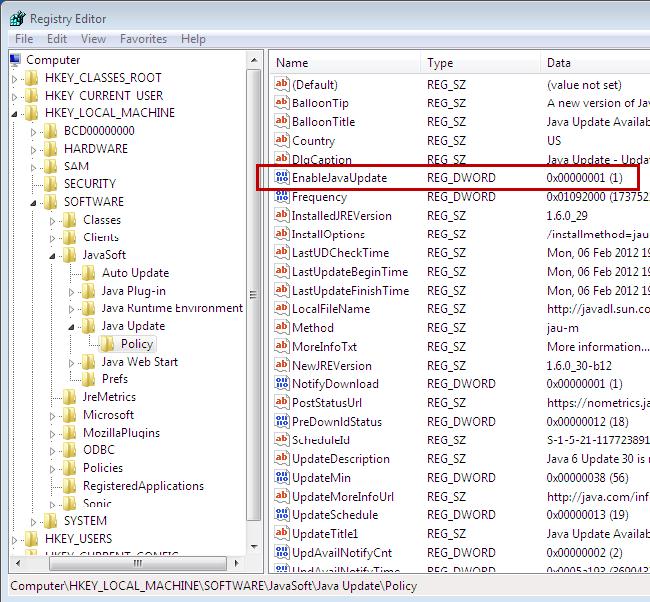
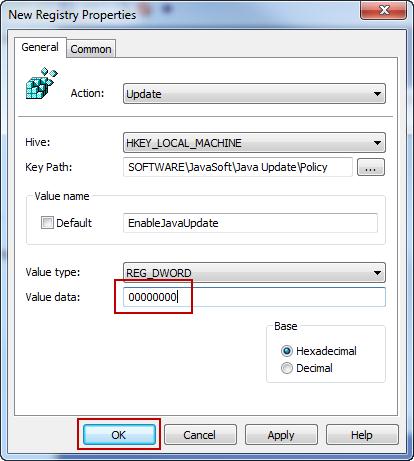
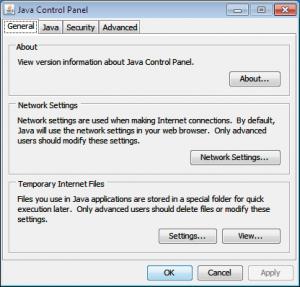






Я 2 сделал, обновить и заменить.
уточню для 64битных ос с 32х битной java соответственно:
Action: Update
Hive: HKEY_LOCAL_MACHINE
Key Path: SOFTWARE\Wow6432Node\JavaSoft\Java Update\Policy
Value name: EnableJavaUpdate
Value type: REG_DWORD
Value data: 00000000 (восемь нулей)
и для 8_71 версии не сработало,
но работает ключ AUTO_UPDATE=0 при установке
Ключ HKEY_LOCAL_MACHINE\SOFTWARE\Wow6432Node\JavaSoft\Java Update\Policy
работает на 8й версии ,
только если установка на чистую.
если же JAVA а вернее jucheck.exe
из
C:\Program Files (x86)\Common Files\Java\Java Update\
запустил проверку и нашёл позднюю версию , то обновления уже не отключить по этой ветке реестра.
Для 32x JAVA 8,201 на 64 битной ось.
HKEY_LOCAL_MACHINE\SOFTWARE\Wow6432Node\JavaSoft\Java Update\Policy
Ничего не даёт.
В автозагрузке \HKEY_LOCAL_MACHINE\SOFTWARE\WOW6432Node\Microsoft\Windows\CurrentVersion\Run висит: «SunJavaUpdateSched»= C:\Program Files (x86)\Common Files\Java\Java Update\jusched.exe
Который всё обновляет.
Удаление всех файлов из папки C:\Program Files (x86)\Common Files\Java\Java Update\
Активирует закладку «Update» В «java control panel» где стоит галка на обновление.
Поэтому лучше удалить и файлы и ключ реестра:
del /F /S /Q «C:\Program Files (x86)\Common Files\Java\Java Update\*.*»
Reg delete HKLM\SOFTWARE\Microsoft\Windows\CurrentVersion\Run /v SunJavaUpdateSched /f
Проверим как будет.
Не могу применить политику на рабочих станциях в логах пишет параметр задан не верно
Какие ОС и версии Java установлены на рабочих станциях? Есть в их реестре указанные ключи?
Возможно в свежих JAVA версиях используется другой механизм
*сори удалить в HKEY_LOCAL_MACHINE\SOFTWARE\WOW6432Node\Microsoft\Windows\CurrentVersion\Run /v SunJavaUpdateSched /f
Доброго времени суток, тоже не отрабатывает групповыми политиками на Win 7 x64 и Win 10 x64, java 8.221 x64. Ключи в реестре есть, но не изменяются. Удаление ветки реестра HKEY_LOCAL_MACHINE\SOFTWARE\WOW6432Node\Microsoft\Windows\CurrentVersion\Run /v SunJavaUpdateSched /f и файлов del /F /S /Q «C:\Program Files (x86)\Common Files\Java\Java Update\*.*» тоже не помогает. Однако если руками в реестре правишь ключ HKEY_LOCAL_MACHINE\SOFTWARE\Wow6432Node\JavaSoft\Java Update\Policy\EnableJavaUpdate то вкладка Update пропадает
всем доброго времени суток! незадача, мне нужно наоборот вернуть вкладку update в java control panel. как это сделать?